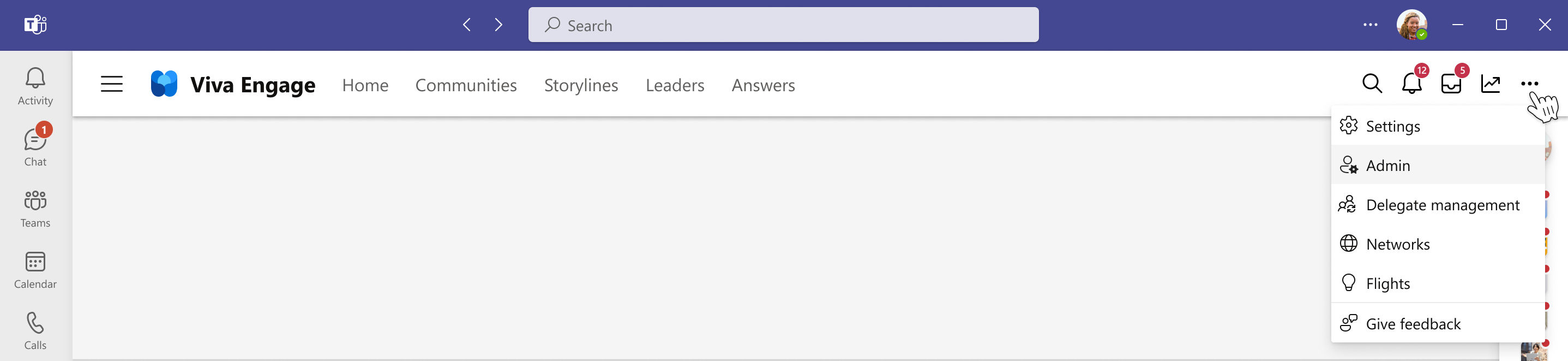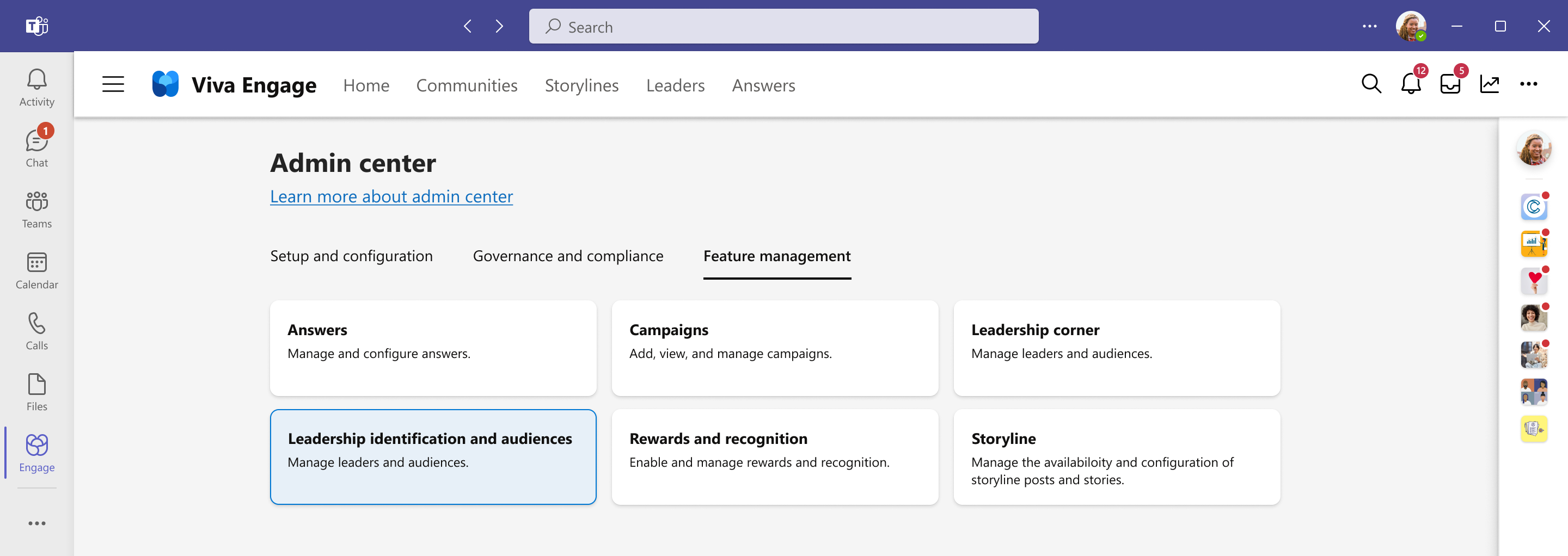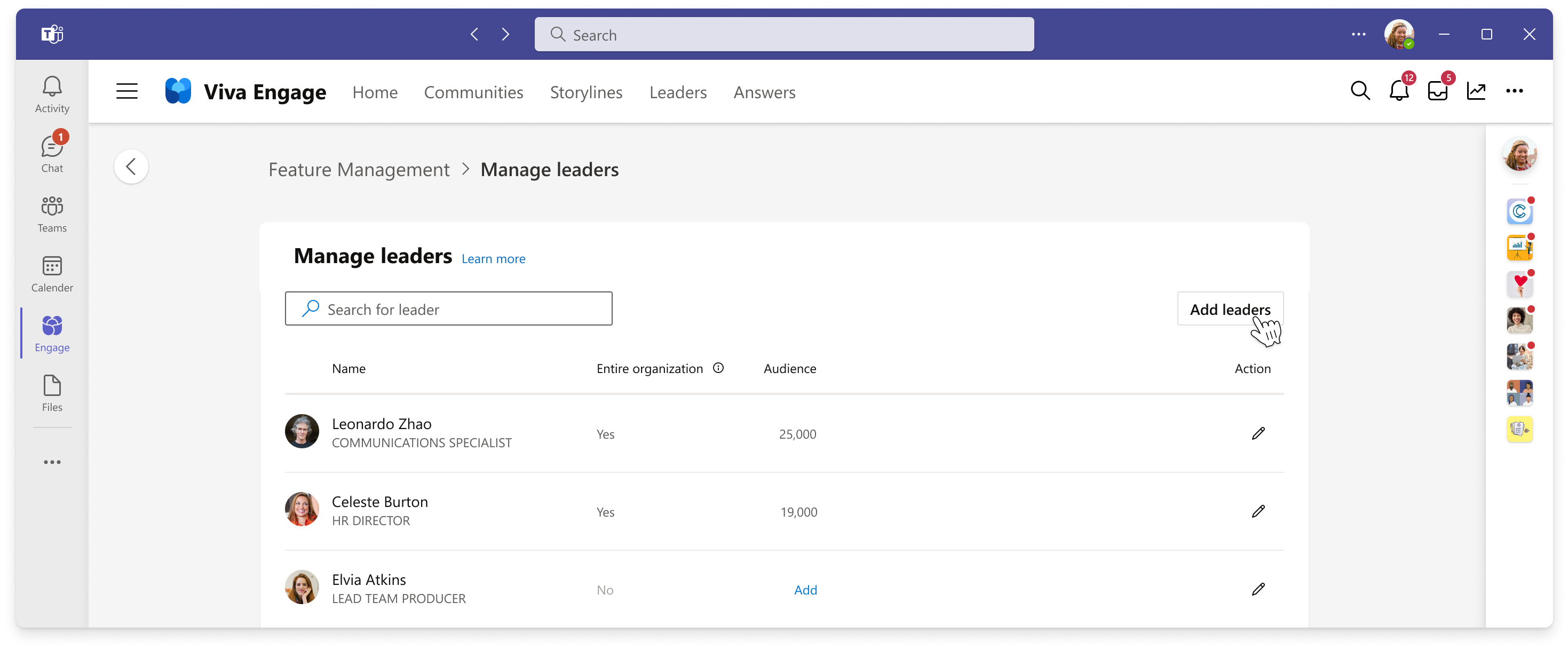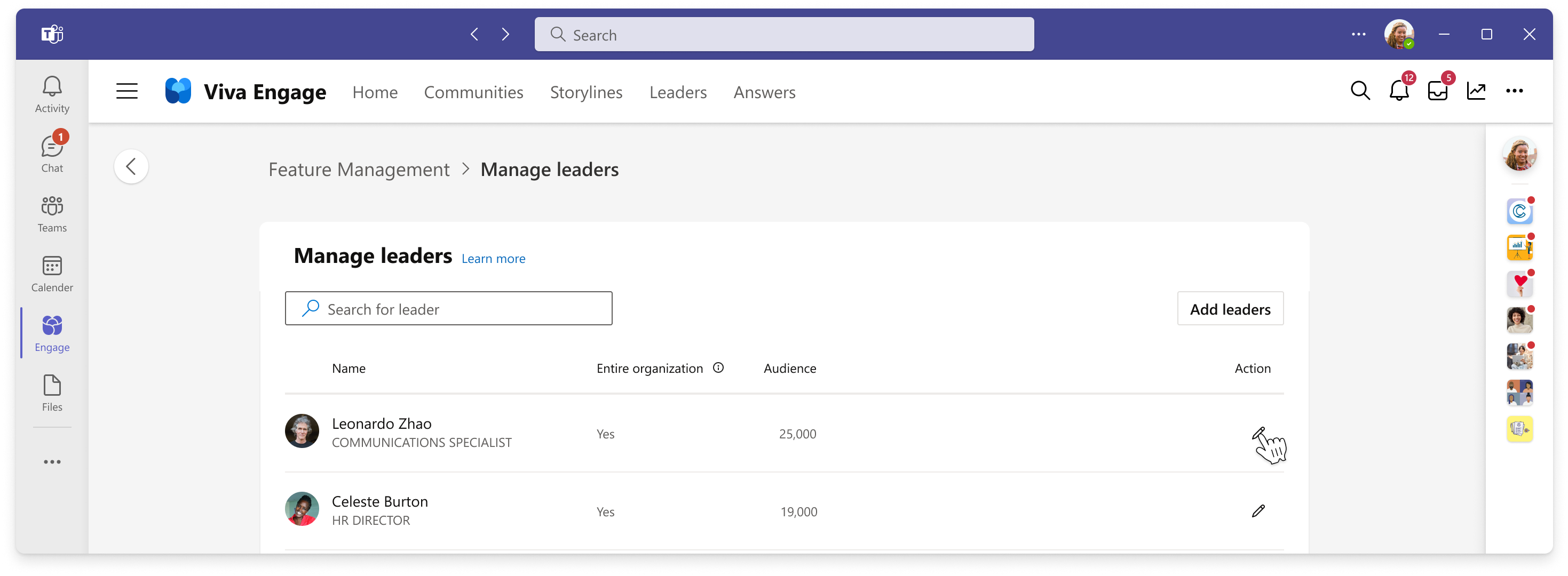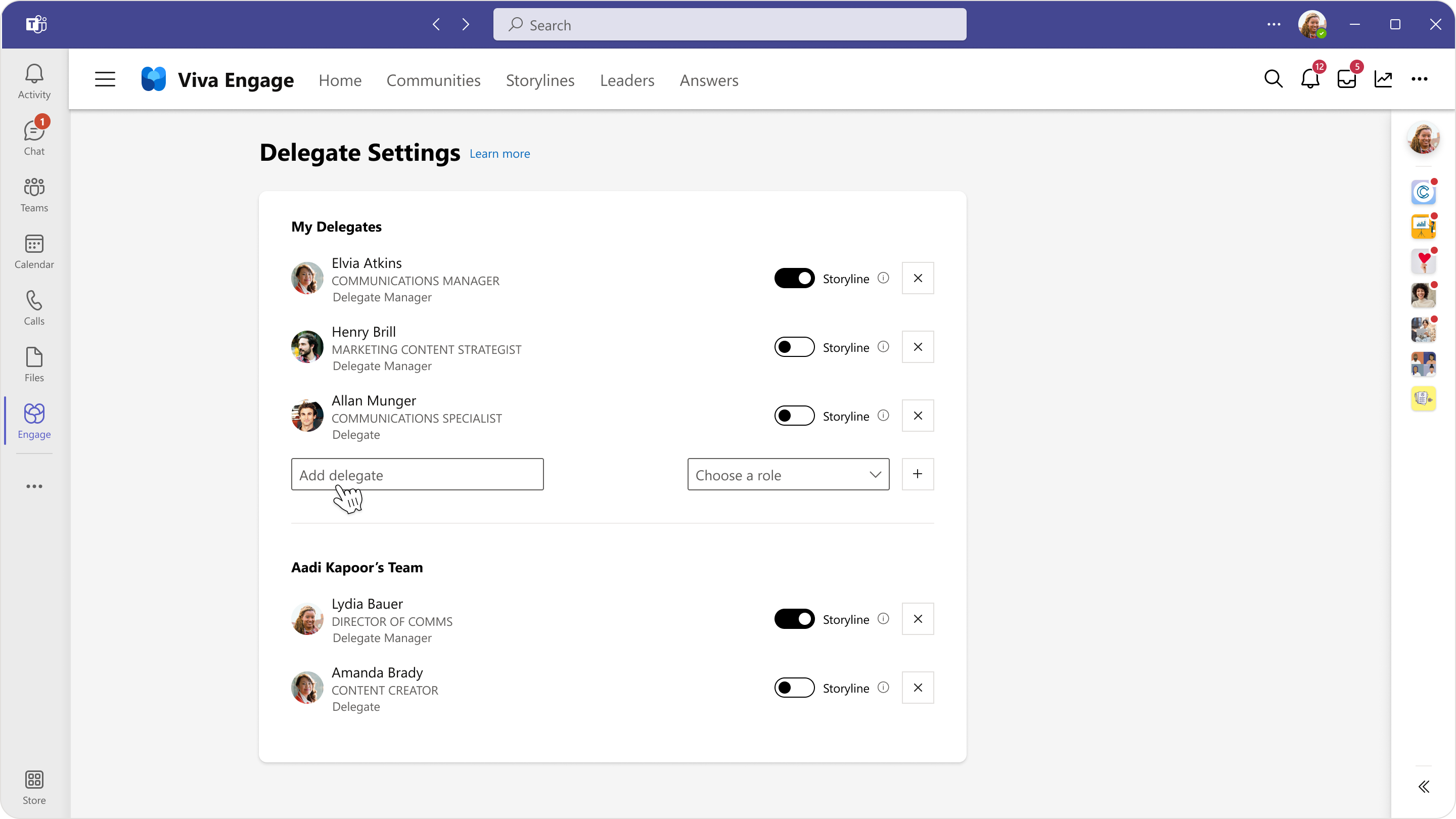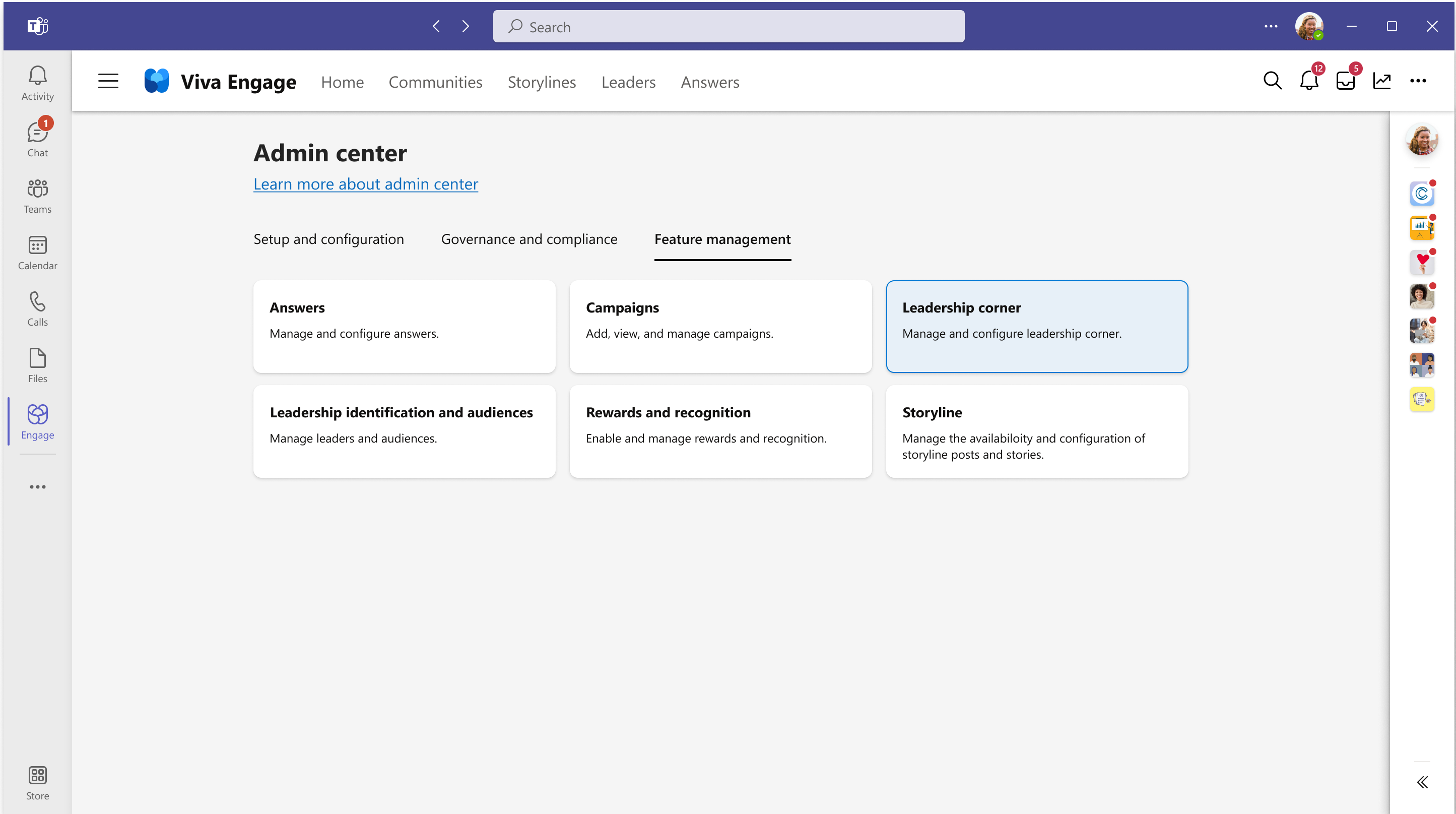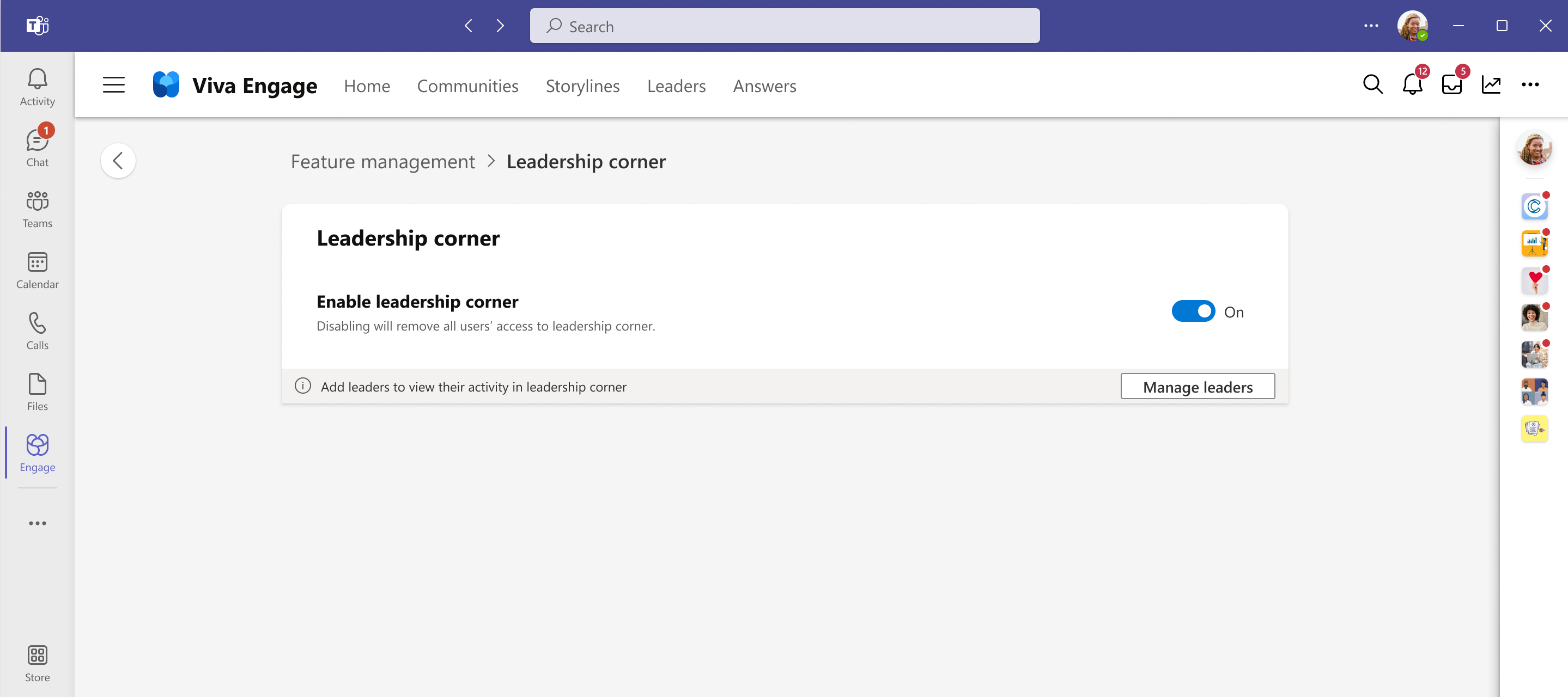リーダーは当然、ビジョン、更新プログラム、パースペクティブを共有して、文化を構築し、変化を管理し、リードする人々とのエンゲージメントを促進したいと考えています。 Viva Engageは、リーダーが従業員と効果的にコミュニケーションを取ることを支援します。
リーダーシップ識別と対象ユーザー管理設定を使用すると、組織の管理者はリーダーを指定し、対象ユーザーを構成し、リーダーをorganizationに接続できます。 これらの設定は、リーダーシップのお知らせ、キャンペーン、オーディエンス分析、リーダーシップ コーナーなど、Viva Engageの他のリーダーシップ機能の要件です。
リーダーを特定する
Engage管理者、企業コミュニケーター、Viva Engage検証済み管理者、およびViva Engageネットワーク管理者は、Viva Engageのリーダーを識別できます。 リーダーは、個別に識別することも、リーダーのグループをインポートすることによって識別することもできます。
Viva Engage Teams アプリケーションで、上部のナビゲーション メニューから [その他] (
...) メニューを選択して、管理者オプションを公開します。 [管理] を選択して、Viva Engage管理センターに移動します。[ 機能管理 ] タブで、[ リーダーシップの識別と対象ユーザー ] を選択して、[ リーダーの管理 ] ページに移動します。 ここでは、リーダーを識別するユーザーとグループを検索します。
[ リーダーの追加] を選択し、リーダーとして識別するユーザーまたはグループの名前を入力します。
検索結果からユーザーまたはグループを選択します。
グループをインポートする場合は、[ 続行 ] を選択して選択内容を確認します。 選択したグループ メンバーと個人が、[リーダーの管理] リストに リーダー として追加されます。
注:
グループ メンバーシップに対するその後の変更では、Viva Engageでリーダーとして識別されたユーザーは自動的に更新されません。 グループを再追加して新しいメンバーを追加したり、個々のリーダーを追加および削除したりできます。
リーダーの対象ユーザーを管理する
リーダーが特定されたら、次の手順はリーダーの対象ユーザーを管理することです。 このタスクは、Engage管理者、確認済み管理者Viva Engage、Viva Engageネットワーク管理者、企業コミュニケーター、リーダーまたはリーダーの代理人マネージャーを対象とします。
[ リーダーの管理 ] ボックスの一覧で、リーダーの行を見つけて、編集する次の鉛筆アイコンを選択します。
[ 対象ユーザーの管理 ] ページが表示され、リーダーの対象ユーザーを構成します。 リーダーは、対象ユーザーとして定義できます。
organization全体: リーダーの投稿とアナウンスは、ゲストを除くViva Engage ネットワーク内のすべてのユーザーに到達します。 リーダーがorganization全体を共有して到達できるようにするには、[organization全体] トグルを有効にします。
![Viva Engageの [対象ユーザーの管理] インターフェイスのスクリーンショット。](/ja-jp/viva/media/engage/admin/manage-audiences.png)
注:
リーダーと代理人マネージャーは、このオプションを有効にできません。 Engage管理者、Viva Engage検証済み管理者、Viva Engageネットワーク管理者、および企業コミュニケーターのみが、リーダーがorganization全体に到達できるようにします。
1 つ以上の対象ユーザー:対象ユーザーは、リーダーが接続したいユーザーを表します。通常はリーダーの即時organization。 対象ユーザーを定義するには、[ 新しい対象ユーザーの追加 ] ボタンを選択し、検索して既存のグループを追加します。 目的の対象ユーザー メンバーを含むグループが見つからない場合は、新しいグループを作成し、そのグループにユーザーを追加します。
注:
ストーリーラインのお知らせが投稿されるたびに、選択した対象ユーザーに自動通知が送信されます。
マルチテナント organization: このトグルをオンにすると、スポーク テナントがハブ テナントからリーダーシップの投稿やアナウンスを受け取ることができます。 スポーク テナントのユーザーは、独自のリーダーとハブ テナント上の選択されたリーダーから、リーダーシップ コーナーでリーダーのお知らせのブレンド フィードを受け取ります。 [organizationを有効にする] トグルもオンにする必要があります。
注:
このオプションは、Viva Engageがマルチテナント organizationとして構成されている場合にのみ表示されます。
リーダーの対象ユーザーを定義するには、セキュリティ、配布、Microsoft 365 グループなど、個々のユーザーまたはグループを追加します。 グループを追加すると、 入れ子になったメンバーを含むグループのメンバーシップが変更され、24 時間以内に対象ユーザーが自動的に更新 されます。
顧客は、配布リストを使用して、電子メールで対象ユーザーと通信する場合が多いです。 これらのリストは、継続的なコミュニケーションのためにViva Engageでリーダーの対象ユーザーに追加できます。
注:
organization全体のリーダーを指定しても、対象ユーザーを割り当てない場合、そのリーダーとその代理人は対象ユーザー分析の下にデータを表示しません。
organizationでリーダーと対象ユーザーに対する変更を追跡する
過去 30 日間のリーダーとその対象ユーザーに対する変更を追跡するには、[ リーダーの管理 ] ページで使用できるアクティビティ ログを使用します。 各変更を行ったユーザー、変更が発生した時点、影響を受けたリーダー、該当する場合は影響を受ける対象ユーザーのログの詳細。 ログに記録されるイベントは次のとおりです。
- リーダーの追加または削除
- リーダーの対象ユーザーの追加、編集、または削除
リーダーデリゲートと代理人マネージャーを設定する
代理人は、リーダーの投稿、ストーリー、アナウンスをViva Engageで作成および管理できます。 代理人には、別のユーザーに代わって投稿と返信を作成するアクセス許可があります。 代理人マネージャーには、コンテンツを作成したり、リーダーの対象ユーザーを構成したり、より多くの代理人を割り当てたりするのと同じ機能があります。
リーダーは、次の手順に従ってデリゲートを構成します。
Viva Engage Teams アプリケーションで、上部のナビゲーションから [その他] (
...) メニューを選択して、オプションの一覧を表示します。 (参照については、この記事の冒頭にある画像を参照してください)。[ デリゲート設定の管理] を選択します。
代理人または代理人マネージャーとして割り当てるユーザーの名前を追加します。
デリゲートの種類を選択します。
代理人は、任意のパブリックまたはプライベート Viva Engage コミュニティでユーザーの投稿を作成できます。 そのためには、デリゲートとユーザーの両方にアクセスできる必要があります。
代理人マネージャーも同様に投稿を作成できます。 代理人マネージャーは、リーダーの対象ユーザーを構成し、さらに代理人または代理人マネージャーを割り当てることもできます。
ユーザーが代理人チームに割り当てられた新しいデリゲートを取得すると、ユーザーと代理人のチーム全体が、このアクションを通知する電子メールを受け取ります。
代理人が削除されると、同じ対象ユーザーにも通知されます。
代理人がリーダーの ストーリーラインに投稿、ストーリー、またはアナウンスを作成する必要がある場合は、 ストーリーライントグルを有効にします。
Viva Engageの代理人マネージャーの詳細については、こちらをご覧ください。
リーダーシップ コーナー
リーダーシップ コーナーには、organizationの従業員がリーダーについて学習し、リーダーとのつながりを築くことができるツールが用意されています。 リーダーシップ コーナーから、ユーザーはリーダーの投稿に追いついたり、コミュニティに参加したり、AMA に参加したりできます。
既定では、リーダーシップ コーナーはオンになっています。 ただし、Engage管理者は、Viva Engage管理センターで無効にすることができます。 リーダーシップ コーナーを有効または無効にするには、次の手順に従います。
Viva Engage管理センターの [機能管理] タブから [リーダーシップ] コーナーを選択します。
トグルを使用して、organizationのリーダーシップ コーナーを有効または無効にします。
注:
リーダーシップ コーナーを無効にすると、Viva Engageの上部ナビゲーションに [リーダー] エントリ ポイントが表示されなくなります。
詳細情報
詳細については、Outlook、Teams、およびMicrosoft Viva全体の情報を使用して、リーダーが対象ユーザーに連絡できるようにするストーリーラインのお知らせについて説明します。
リーダーの分析の詳細については、リーダーがコミュニケーションとエンゲージメントの有効性を測定および改善し、organizationに影響を与える機会を特定できるようにする方法について説明します。
よく寄せられる質問
リーダーにはどのようなライセンスが必要ですか?
Viva Engage、Viva Engage Core、または Viva Engage コミュニティとコミュニケーション サービス プランのライセンスを持つユーザーは、リーダーとして識別できます。 Viva Engage コミュニティおよびコミュニケーション サービス プランのライセンスを持つ特定されたリーダーは、ストーリーラインのお知らせ、リーダーシップ コーナー、キャンペーン、および AMA にアクセスできます。 Viva Engage コミュニティおよびコミュニケーション サービス プランのライセンスを持っていない特定されたリーダーは、ストーリーとストーリーにのみアクセスできます。
リーダー識別とオーディエンス管理が重要なのはなぜですか?
リーダーと対象ユーザーを特定して、リーダーの投稿が目的の対象ユーザーに確実に到達できるようにします。 ストーリーラインのお知らせ、リーダーシップ コーナー、キャンペーン、分析など、他のプレミアム機能を正常に機能させるには、リーダー識別とオーディエンス管理が必要です。
リーダーを特定して設定できるユーザー
確認済みの管理者、ネットワーク管理者、Engage管理者、および Viva Engage コミュニティおよびコミュニケーション サービス プランのライセンスを持つ企業コミュニケーション マネージャーは、リーダーを識別できます。
リーダーの対象ユーザーを構成するにはどうすればよいですか?
特定されたリーダーとその代理人マネージャーは、Viva Engage管理センターの [対象ユーザーの管理] インターフェイスでリーダーの対象ユーザーを構成できます。 リーダーがorganization全体に到達するには、Engage管理者、検証済み管理者、ネットワーク管理者、または企業コミュニケーション マネージャーがその対象ユーザーを構成して有効にする必要があります。 他のユーザーは対象ユーザーの構成に関与しません。
リーダーシップ コーナーを無効にできますか?
Engage管理者は、Viva Engage管理センターの機能管理セクションでリーダーシップ コーナーをオフにすることができます。
リーダーシップ コーナーで会社のロゴをカスタマイズするにはどうすればよいですか?
「ネットワークをカスタマイズする」の手順 を参照してください。
リーダーの聴衆の中にViva Engageすることは何を伴いますか?
リーダーの対象ユーザーは、リーダーとそのコンテンツをリーダーシップ コーナーで確認できます。 リーダーの観点から、ストーリーラインのお知らせを送信すると、リーダーは Outlook、Teams、またはViva Engageを介して対象ユーザーのメンバーに通知できます。 リーダーは、対象ユーザーの分析を確認することもできます。
対象ユーザーのサイズや数はViva Engageで制限されていますか?
リーダーは最大 40 人の対象ユーザーを追加できます。 Microsoft Entra グループを通じて作成された対象ユーザーは、対象ユーザーのメンバーの数を制限しません。
リーダーは、新しいコンテンツについて視聴者に通知する方法を説明します。
ストーリーラインのお知らせを投稿するリーダーは、Outlook、Teams、またはViva Engageを通じて対象ユーザーに通知するかどうかを決定します。 リーダーが通知を送信しないことを決定した場合でも、対象ユーザーのメンバーにはリーダーのコンテンツが [リーダーシップ] コーナーに表示されます。
organization内でリーダーを選択するにはどうすればよいですか?
良いリーダーは、organization内の大規模なグループにorganization全体、または必要に応じて、一貫してアナウンスを送信します。 対象ユーザーメンバーが重要なコミュニケーションを常に最新の状態に保つよう、リーダーシップ コーナーは、対象ユーザーメンバーがリーダーからの重要なメッセージをすばやく特定するのに役立ちます。
特定されたリーダーがViva Engageで持っている特権は何ですか?
特定されたリーダーは、1 人以上の対象ユーザーを定義して、リーダーシップ コーナーでコンテンツを受け取ることができます。 また、リーダーはストーリーラインのお知らせ、スポンサー キャンペーンを送信し、対象ユーザーの分析を確認することもできます。
リーダーが指定された後、リーダーとその対象ユーザーはどのような変更を経験しますか?
リーダー ディレクトリで、指定されたリーダーがネットワーク全体の [ すべてのリーダー ] タブに表示され、対象ユーザーメンバーの [ マイ リーダー ] タブに表示されます。
対象ユーザーメンバーはリーダーのコンテンツをリーダーシップ コーナーで見つけることができ、リーダーが通知を送信すると、ストーリーラインのお知らせが通知されます。 リーダーは、オーディエンス分析やスポンサー キャンペーンなどの機能を使用できます。